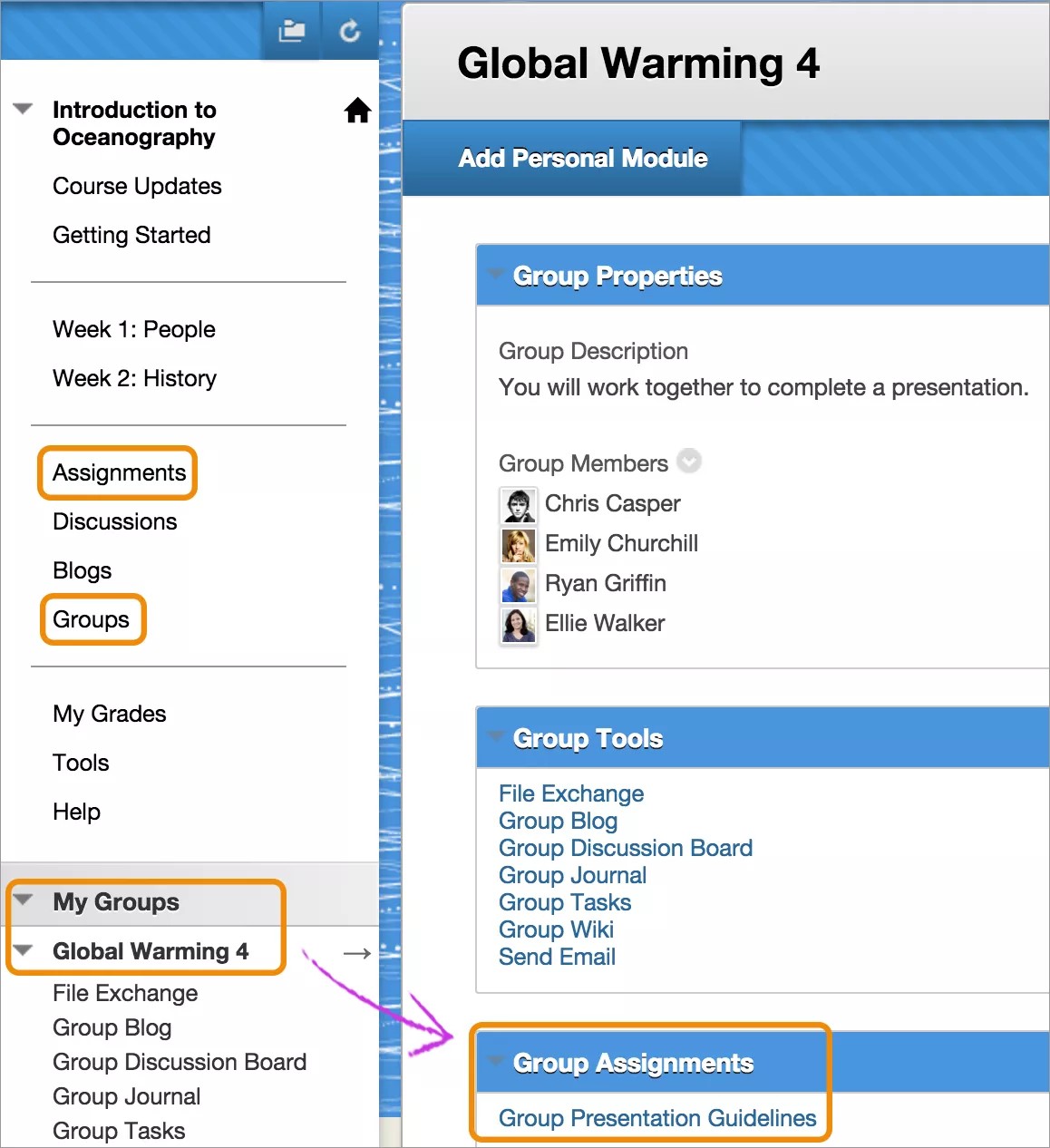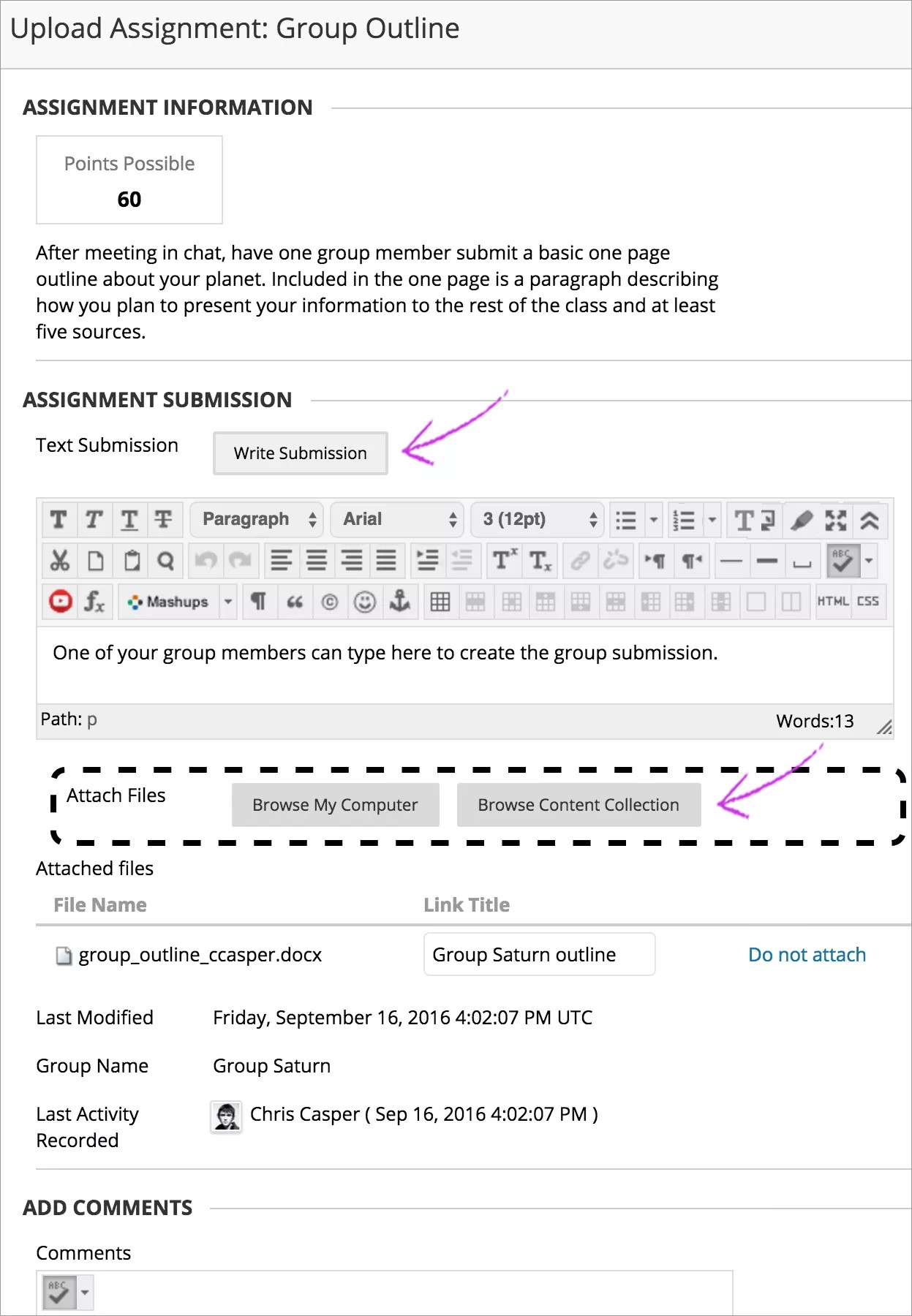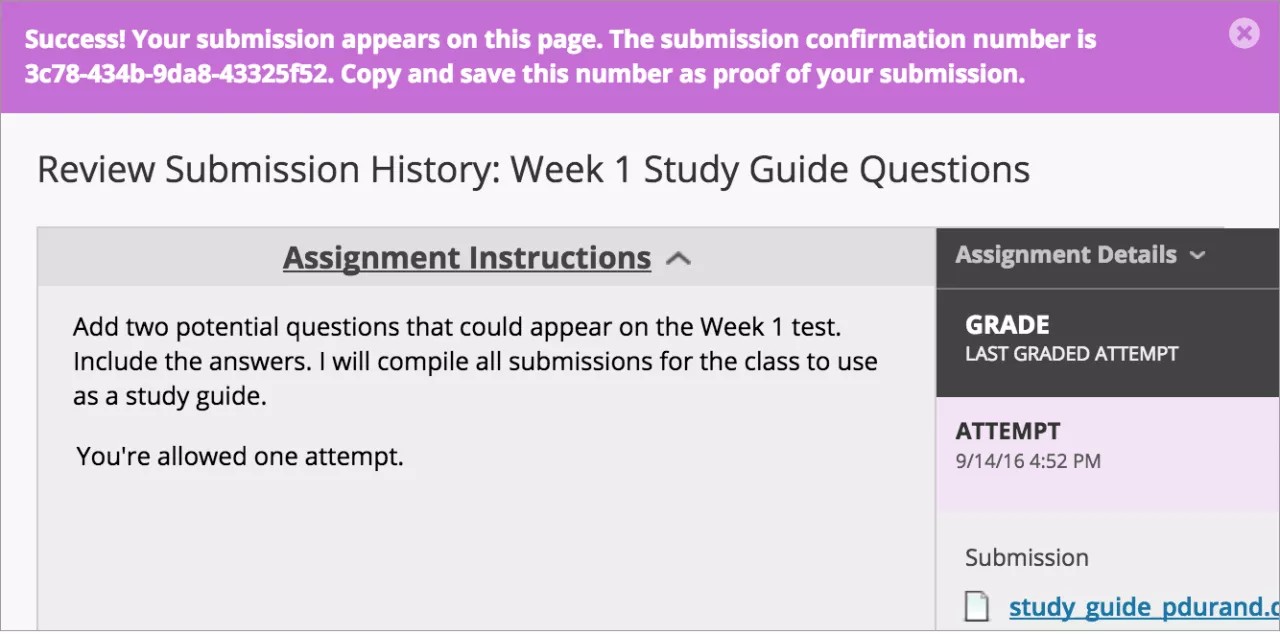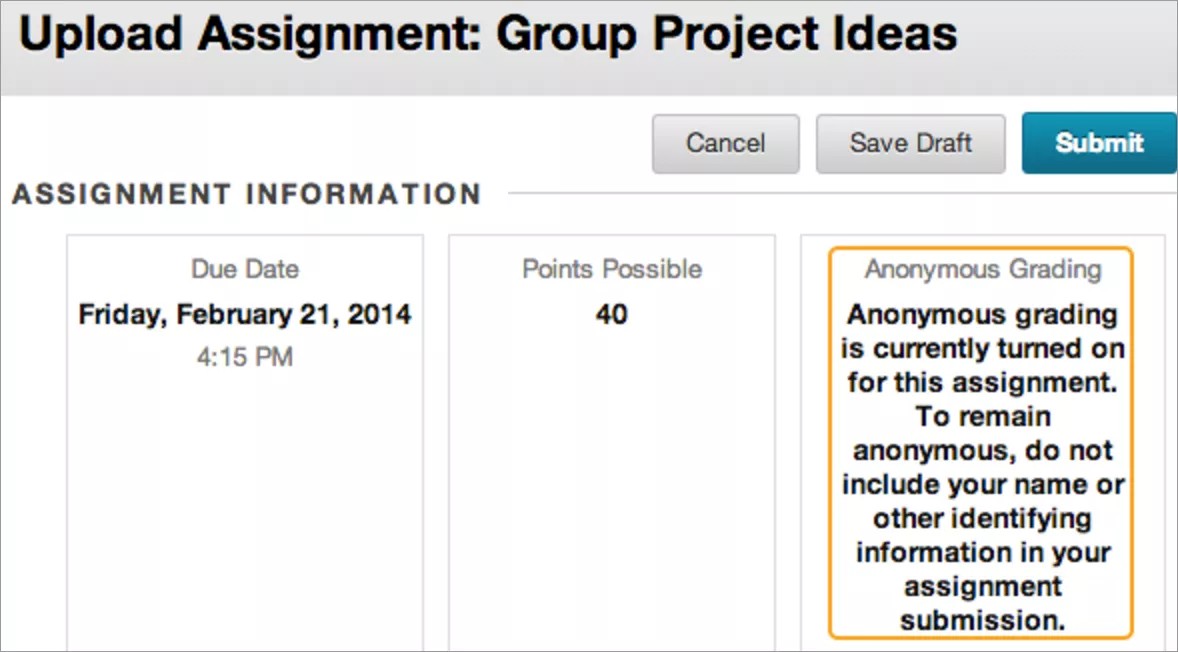¿Dónde se encuentran mis asignaciones de grupo?
El instructor puede mostrar las tareas grupales en diferentes áreas del curso. Puede acceder a las tareas en grupo desde los enlaces en el menú del curso llamadas "Tareas" o "Grupos". También es posible que el profesor incorpore tareas en grupo al contenido de cada semana. Las tareas en grupo también pueden aparecer en el panel Mis grupos después del menú del curso. Consulte con el profesor si tiene preguntas sobre cómo está organizado el curso.
Es posible que el profesor ponga a su disposición tareas en grupo luego de una fecha específica o una vez que complete cierta tarea. Por ejemplo, puede que tenga que marcar una lectura como revisada antes de poder acceder a la tarea en grupo. Si no ve una tarea en grupo que cree que debería ver, comuníquese con el profesor.
Si el grupo realiza el envío después de la fecha límite, el envío se marcará como ATRASADO y se pueden aplicar sanciones.
Enviar trabajo de una tarea en grupo
El instructor proporcionará toda la información que necesita su grupo para completar una tarea grupal. Un miembro del grupo envía la tarea en grupo. Todos los miembros de un grupo reciben la misma calificación en las actividades grupales.
Si usted es la persona que enviará la actividad de su grupo, debe seleccionar Enviar. Si no lo hace, el profesor no recibirá la actividad grupal finalizada.
Si el profesor no ha permitido realizar varios intentos, la tarea de grupo se podrá enviar una sola vez. Asegúrese de haber incluido todos los archivos necesarios en su actividad antes de seleccionar Enviar.
- En el menú del curso, seleccione el enlace correspondiente a la tarea grupal; por ejemplo, "Tareas". Seleccione el nombre de la tarea en grupo.
O BIEN
En el panel Mis grupos, seleccione el nombre de su grupo. En la página principal del grupo, seleccione el nombre de la tarea en la sección Tareas en grupo.
- En la página Cargar tarea, revise las instrucciones, la fecha de vencimiento y los puntos posibles, y descargue los archivos que su profesor haya proporcionado.
- Seleccione Envío de escritura para expandir el área en la que puede redactar el trabajo. Puede usar las opciones del editor para dar formato al texto.
- Seleccione Examinar mi equipo para cargar un archivo desde su equipo.
O BIEN
Arrastre archivos desde su equipo hasta la "zona activa" en el área Adjuntar archivos. Si su navegador lo permite, también puede arrastrar una carpeta de archivos. Los archivos se cargarán individualmente. Si el navegador no le permite enviar la tarea grupal después de cargar una carpeta, seleccione No adjuntar en la fila de la carpeta para eliminarla. Puede arrastrar los archivos de forma individual y volver a enviarlos.
Puede utilizar el nombre de archivo o darle otro nombre.
- Si lo desea, incluya Comentarios sobre el envío de su grupo.
- Seleccionar Enviar.
Asegúrese de seleccionar Enviar o Guardar borrador antes de navegar a otra área del curso. El trabajo no se guarda de forma automática. Si no selecciona Enviar o Guardar borrador, los demás miembros del grupo no verán su trabajo. Sí verán que trabajó en la entrega grupal y podrían confundirse.
- Una vez que realice la entrega, aparecerá la página Revisar historial de entregas. Verá información sobre la actividad grupal que envió y un mensaje de operación correcta con un número de confirmación. Copie y guarde este número como prueba de la entrega del grupo. En el caso de las asignaciones grupales con varios intentos, recibirá un número diferente para cada envío. Si su institución habilitó las notificaciones por correo electrónico para las confirmaciones de envío, también recibirá un correo electrónico con su número de confirmación y los detalles cada vez que envíe sus trabajos del curso.
No podrá arrastrar los archivos para cargarlos, ver los números de confirmación ni recibir confirmaciones de los envíos por correo electrónico si su institución utiliza una versión más antigua de Blackboard Learn.
Guardar una actividad en grupo como borrador para enviarla más tarde
En la página Cargar asignación, seleccione Guardar borrador para guardar el trabajo realizado y continuar trabajando más adelante. Su texto y sus archivos se guardan en la página. Cuando vuelva, puede retomar el trabajo donde lo dejó.
Uno de los miembros puede guardar una tarea en grupo como borrador y otro puede continuar más tarde y enviar el trabajo.
- Vuelva a la tarea de grupo y seleccione el título de la tarea.
- En la página Revisar historial de envíos, seleccione Continuar.
- En la página Cargar tarea, realice los cambios que desee.
- Si lo desea, escriba Comentarios sobre la entrega.
- Seleccionar Enviar. Aparecerá la página Revisar historial de entregas con información sobre la actividad grupal enviada.
Al finalizar la actividad grupal, debe seleccionar Enviar. Si no lo hace, el profesor no recibirá el trabajo de su grupo.
Reenviar una actividad en grupo
Su profesor puede permitirle enviar una tarea de grupo más de una vez por diferentes motivos. Por ejemplo, su profesor puede incluir comentarios sobre su primer borrador, de forma que pueda mejorar el trabajo.
Quizás se dé cuenta de que cometió un error después de enviar una tarea en grupo. Sin embargo, es posible que su grupo no tenga permitido volver a enviar una tarea. Póngase en contacto con su profesor para pedirle que le permita volver a enviar la tarea.
Si se les permite realizar otro intento, seleccione el enlace de tarea en el curso. Aparece Iniciar nuevo en la página Revisar historial de envíos.
Actividades grupales calificadas de forma anónima
En la página Cargar actividad, se le indicará si una actividad grupal está configurada para ser calificada de forma anónima.
El profesor no verá el nombre de su grupo al calificar el trabajo. El profesor puede decidir incorporar calificaciones de forma anónima para evitar problemas de parcialidad.
No debe incluir ninguna información que los identifique con su envío. No agregue su nombre o el nombre de su grupo a los archivos que cargue ni mencione nombres en los comentarios.
Preguntas frecuentes
¿Por qué no puedo abrir la tarea de mi grupo?
Póngase en contacto con el centro de asistencia técnica de su institución. Desde aquí le podrán ayudar a solucionar sus problemas y a descargar cualquier aplicación que pueda necesitar. Si no sabe cómo ponerse en contacto con ellos, busque la oficina de asistencia técnica en el sitio web de la institución o busque en Internet el nombre de su institución + Blackboard + ayuda o soporte técnico. Asegúrese de utilizar un sistema operativo y un navegador de Internet compatibles para la versión de Blackboard Learn de su institución.
¿Por qué no puedo encontrar nuestra actividad de grupo?
Su profesor es quien controla la fecha en la que se encuentran disponibles las tareas en grupo. Es posible que tenga que cumplir otros criterios para acceder a la tarea. Por ejemplo, quizás deba marcar una lectura como revisada. Póngase en contacto con su profesor para obtener más información.
Mi profesor no ha recibido la tarea de grupo que hemos enviado. ¿Qué puedo hacer?
Debe tratar este asunto con el profesor.
¿Cómo puedo editar o volver a enviar una actividad grupal?
No puede editar una tarea en grupo que ya envió, pero quizás se le permita volver a enviarla. No todas las tareas en grupo se pueden enviar de nuevo. Consulte si puede entregar una actividad más de una vez. Si cometió un error y no puede enviarla nuevamente, debe comunicarse con el profesor para solicitar la oportunidad de reenviar la actividad.
En la vista del curso Original, si el profesor permite entregar una actividad grupal más de una vez, la opción Iniciar nuevo aparece en la página Revisar historial de entregas. Seleccione el enlace de la actividad de grupo en el curso para acceder a la página Revisar historial de entregas.
¿Cómo puedo saber si se ha calificado mi tarea en grupo?
En la vista del curso original, la página Mis calificaciones muestra todas sus calificaciones. Mis calificaciones suele encontrarse en el menú del curso. El menú del curso aparece en el lado izquierdo de la ventana del curso. Si Mis calificaciones no se encuentra en el menú del curso, seleccione Herramientasy, a continuación, Mis calificaciones. Si envió su tarea en grupo pero el profesor todavía no la calificó, verá un signo de exclamación junto al título de la actividad en grupo.
Si su tarea en grupo fue enviada y calificada, la calificación aparecerá en la fila de la tarea. Para obtener más información, seleccione el título de la tarea de grupo para acceder a la página Revisar historial de envíos.